Procedura ta umożliwia wybór pola zestawu arkuszy w celu wstawienia ich do rysunku.
- Otwórz okno dialogowe Pole z jednego z następujących komponentów:
Aby... Wykonaj następujące czynności... wstawić pole zestawu arkuszy do elementu tekstu patrz opis procedury „Aby wstawić pola w tekście programu AutoCAD”. wstawić pole zestawu arkuszy do elementu tekstu wielowierszowego patrz opis procedury „Aby wstawić pola w tekście wielowierszowym programu AutoCAD”. wstawić pole zestawu arkuszy do komórki tabeli AutoCAD patrz opis procedury „Aby wstawić pola w komórkach tabeli programu AutoCAD”. wstawić pole zestawu arkuszy do definicji atrybutu patrz opis procedury „Aby wstawić pola w atrybutach programu AutoCAD”. wstawić pole zestawu arkuszy do definicji zestawu właściwości patrz opis procedury „Aby wstawić pola do definicji zestawu właściwości”. wstawić pole zestawu arkuszy do właściwości obiektu patrz opis procedury „Aby wstawić obiekty zastępcze pól we właściwościach obiektu”. wstawić pole zestawu arkuszy do stylu obiektu patrz opis procedury „Aby dodać pola do właściwości stylu obiektu”. - W polu Kategoria pola wybierz Zestaw arkuszy.
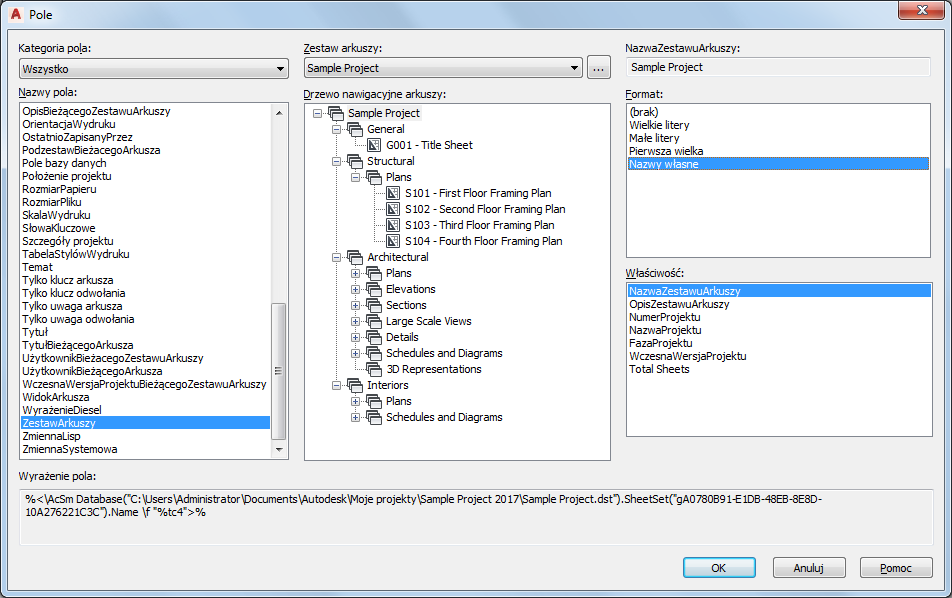
W polu nazw pól wyświetlane są wszystkie pola związane z zestawem arkuszy.
- Wybierz pole, które ma zostać wstawione.
- W razie wybrania opcji UżytkownikAktualnegoZestawuArkuszy lub UżytkownikAktualnegoArkusza wybierz żądaną właściwość w polu Nazwa właściwości użytkownika.
- W razie wybrania opcji ZestawArkuszy można wybrać dowolny zestaw arkuszy oraz dowolny arkusz do wyświetlenia w polu. Zestaw arkuszy i pole arkusza można wstawić w postaci hiperłącza, dzięki czemu kliknięcie pola na rysunku spowoduje otworzenie arkusza lub zestawu arkuszy skojarzonego z polem.
W razie potrzeby wybierz przejdź do innego zestawu arkuszy.
- W razie wybrania opcji MiejsceZestawuArkuszy wybierz prawidłowy obiekt zastępczy w polu typu obiektu zastępczego. Uwaga: Pola dla tytułu arkusza, numeru, opisu, arkusza, tytułu widoku i numeru widoku mogą być utworzone w postaci hiperłącza, które umożliwia przejście do danego arkusza lub widoku obszaru modelu.
- W polu Format wybierz format tekstu lub format danych dla pola.
- Kliknij przycisk OK.